Prélèvement SEPA sur myrentcar
Découvrez comment configurer, gérer et effectuer vos prélèvements SEPA sur myrentcar.
Configuration du prélèvement SEPA
Dans cette partie, nous allons voir ensemble ce qui est de la configuration du prélèvement SEPA sur votre logiciel de prélèvement pour loueur de voiture myrentcar.
Pour commencer, il faut d’abord le configurer dans le paramètre BACK-OFFICE. En premier lieu, entrez dans le menu « Configuration générale d’Exploitiation », puis le sous-menu « Modes de règlement ».

Ensuite, entrez dans le sous-menu, cliquez sur ![]() .
.
Enfin, choisissez le type par :  .
.
Dans l’onglet "Complément", le complément de ces indications sont importantes
- Ecriture trésorerie pour émissions client : Choisissez votre mode d’écriture en cliquant sur
- Nature de prélèvement (SEPA) : Choisissez la nature de prélèvement en cliquant sur
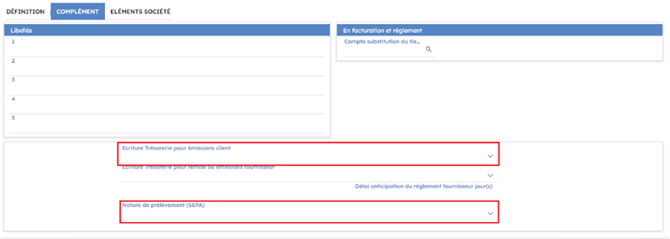
Dans l’onglet "Eléments société", il faut compléter ces indications :
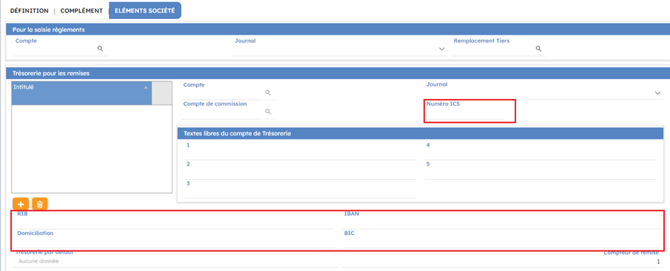
La suite du paramétrage se fait directement sur myrentcar.
Les documents
Pour la facturation des différents documents : Contrat CD, Dossier LD ou Bon de Frais (Bon de Vente Diverse), les informations du mandat pourront être récupérées ou saisies sur la fiche du document.
Dossiers de Courte Durée
Si le client a précisé le prélèvement dans son mode de règlement CD, alors la facturation du contrat utilisera les informations de la fiche client (le numéro IBAN, le BIC, la date de mandat, le type de mandat et le numéro de mandat indiqués sur la fiche client).
Dans le cas où les données du client ne sont pas remplies correctement (la date de mandat, le type de mandat ou le numéro de mandat), alors le prélèvement ne pourra pas être émis.
Dossiers de Longue Durée
Les éléments du mandat SEPA sont visibles dans l'onglet « Client » du dossier de Longue Durée afin de préciser les différentes informations du mandat.
Dans les dossiers de Longue Durée, toutes les informations doivent être saisies.

 Choisissez le groupement de la facturation
Choisissez le groupement de la facturation
 Choisissez le délai de règlement
Choisissez le délai de règlement- ’’IBAN", "BIC" : Saisir les informations bancaires du client.
- "Numéro de mandat" : Saisir le numéro RUM du mandat.
- "Type de mandat" : Sélectionner une des valeurs suivantes :
- "First" lors de la création d’un dossier avec un numéro de mandat spécifique.
- "Récurrent" sur un dossier LD en cours.
- "Date de mandat" : Sélectionner ou saisir la date du mandat.
Dans le cas où l'une des informations du mandat (soit la date de mandat, le type de mandat ou le numéro de mandat) n'étaient pas indiquées dans le dossier Longue Durée, alors les informations seraient automatiquement récupérées sur la fiche client.
Bons de Ventes Diverses
Si le client a précisé le prélèvement dans son mode de règlement CD, ainsi la création du bon de frais récupère le numéro IBAN et le BIC indiqués dans la fiche client.
Les éléments du mandat SEPA s'ajoutent dans l'onglet « Client » afin de mentionner la date du mandat, le type de mandat et le numéro de mandat.
Règlement du prélèvement SEPA
Quant au règlement du prélèvement SEPA, il est nécessaire de passer dans le menu reg. société ou reg. Client puis choisir l’onglet  et tous les prélèvements s’afficheront.
et tous les prélèvements s’afficheront.

Vous pouvez ajouter des prélèvements en cliquant sur ou
.
L’onglet vous permettra d’ajouter ou de modifier les coordonnées bancaires.
Avant de faire la remise en banque, il est important d’émettre les données dans la liste. D’abord, cliquez sur l’onglet ![]() et choisir
et choisir ![]() .
.
Puis sélectionnez les éléments que vous voulez mettre en émission.
Notes : si vous voulez faire une réémission, cochez sur
Ce bouton permet d’imprimer les éléments que vous avez sélectionnés.
- Cliquez sûr
et un message de confirmation s’affiche :
Et un document en XML s’enregistre automatiquement pour la vérification.
Cliquez sur l’onglet ![]() puis choisissez
puis choisissez ![]() .
.
Ce sont seulement les éléments qui sont cochés que vous pouvez remettre à la banque comme celle qui sont en bas :

Enfin, cliquez sur et un message de confirmation s’affiche :
Le bordereau s’affiche en PDF :
Remise en espèce
Onglet remise espèce
Pour effectuer un versement en espèces, vous devez d'abord entrer l'onglet "Remise Espèces", qui vous permet de faire le billetage de l'argent avant de le verser à la banque.
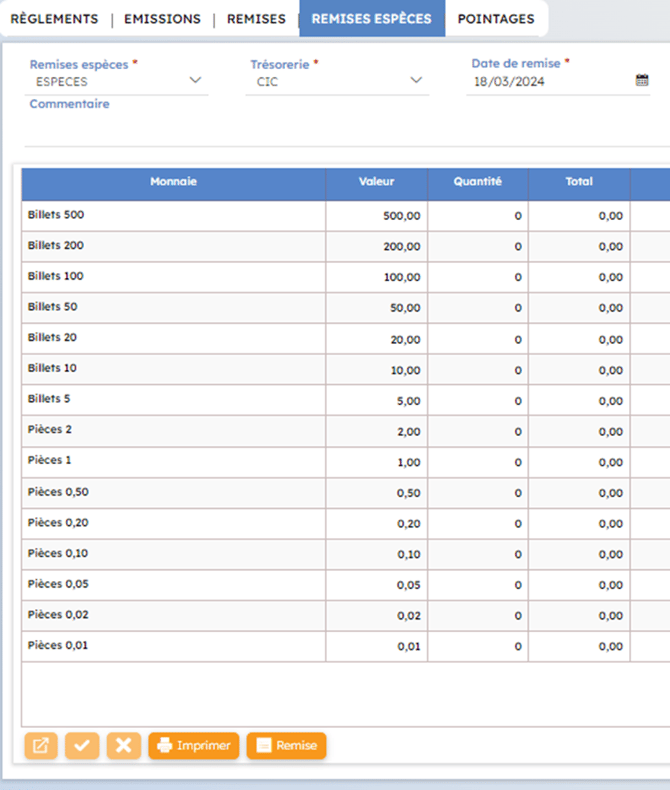
 ceci permet de choisir si c’est pour
ceci permet de choisir si c’est pour ou
 c’est ici que vous choisissez la banque pour le versement
c’est ici que vous choisissez la banque pour le versement ceci permet d’insérer la date de remise
ceci permet d’insérer la date de remise ceci se complète automatiquement
ceci se complète automatiquement c’est ici que le total du billetage que vous avez saisi s’affiche
c’est ici que le total du billetage que vous avez saisi s’affichece bouton permet de sauvegarder
ce bouton permet d’annuler
ce bouton permet de modifier
ce bouton permet d’imprimer le billetage
ce bouton permet d'enregistrer et confirmé le remise en espèce
Onglet pointage
Cet onglet vous permet de vérifier la cohérence entre le versement et le solde de remise en espèce.

 Ceci permet de choisir si c’est pour
Ceci permet de choisir si c’est pour ou
 ceci permet d’insérer la date du pointage
ceci permet d’insérer la date du pointage c’est ici que le numéro de remise d’affiche
c’est ici que le numéro de remise d’affiche Le solde dans votre caisse et que vous avez saisis dans onglet "Remise Espèces" s’affiche ici
Le solde dans votre caisse et que vous avez saisis dans onglet "Remise Espèces" s’affiche ici c’est ici que le total du billetage que vous avez saisi s’affiche
c’est ici que le total du billetage que vous avez saisi s’affichece bouton permet de sauvegarder
ce bouton permet d’annuler
ce bouton permet de modifier
ce bouton permet d’imprimer le billetage
ce bouton permet d'enregistrer et confirmé le pointage